jdk+zookeeper+kafka 搭建kafka集群
2023-12-13 17:48:14
环境资源包:
jdk-8u341-linux-x64.tar.gz
kafka_2.12-2.2.0.tgz
zookeeper-3.4.14.tar.gz
一、安装jdk
因为kafka需要Java环境,所以优先配置jdk环境,若已经配置了java环境,此步骤可以忽略
[root@VM-120-2-centos ~]# tar -xvf jdk-8u341-linux-x64.tar.gz
[root@VM-120-2-centos ~]# mv jdk1.8.0_341/ /usr/local/
#在文件末尾加入以下语句
[root@VM-120-2-centos ~]# vim /etc/profile
export JAVA_HOME=/usr/local/jdk1.8.0_341
export PATH=$JAVA_HOME/bin:$PATH
export CLASSPATH=$JAVA_HOME/lib/tools.jar:$JAVA_HOME/lib/dt.jar:$JAVA_HOME/lib
[root@VM-120-2-centos ~]# source /etc/profile
[root@VM-120-2-centos ~]# java -version
java version "1.8.0_341"
Java(TM) SE Runtime Environment (build 1.8.0_341-b10)
Java HotSpot(TM) 64-Bit Server VM (build 25.341-b10, mixed mode)
至此jdk环境配置完成
二、zookeeper集群安装
[root@VM-120-2-centos ~]# cd
[root@VM-120-2-centos ~]# tar -xvf zookeeper-3.4.14.tar.gz
[root@VM-120-2-centos ~]# mv zookeeper-3.4.14 /usr/local/zookeeper
[root@VM-120-2-centos ~]# cd /usr/local/zookeeper/conf/
[root@VM-120-2-centos ~]# cp zoo_sample.cfg zoo.cfg
[root@VM-120-2-centos ~]# vim zoo.cfg
tickTime=2000
initLimit=10
syncLimit=5
dataLogDir=/usr/local/zookeeper/logs
dataDir=/usr/local/zookeeper/data
clientPort=2181
autopurge.snapRetainCount=500
autopurge.purgeInterval=24
server.1= 10.206.120.10:2888:3888
server.2= 10.206.120.2:2888:3888
[root@VM-120-2-centos ~]# mkdir /usr/local/zookeeper/data
#10.206.120.10服务器上执行
[root@VM-120-2-centos ~]# echo "1" > /usr/local/zookeeper/data/myid
#10.206.120.2服务器上执行
[root@VM-120-2-centos ~]# echo "2" > /usr/local/zookeeper/data/myid
[root@VM-120-2-centos ~]# cd ../bin/
[root@VM-120-2-centos ~]# ./zkServer.sh start
[root@VM-120-2-centos ~]# ./zkServer.sh status
[root@VM-120-2-centos ~]# netstat -ntlp
二、kafka集群安装
[root@VM-120-2-centos ~]# cd
[root@VM-120-2-centos ~]# tar -xvf kafka_2.12-2.2.0.tgz
[root@VM-120-2-centos ~]# mv kafka_2.12-2.2.0 /usr/local/kafka
[root@VM-120-2-centos ~]# cd /usr/local/kafka/config/
[root@VM-120-2-centos ~]# cp server.properties server.properties.bak
#10.206.120.2服务器上将以下内容写入文件
[root@VM-120-2-centos ~]# vim server.properties
broker.id=2
listeners=PLAINTEXT://10.206.120.2:9092
advertised.listeners=PLAINTEXT://43.137.8.225:9092
num.network.threads=3
num.io.threads=8
socket.send.buffer.bytes=102400
socket.receive.buffer.bytes=102400
socket.request.max.bytes=204857600
log.dirs=/usr/local/kafka/logs
num.partitions=1
num.recovery.threads.per.data.dir=1
offsets.topic.replication.factor=1
transaction.state.log.replication.factor=1
transaction.state.log.min.isr=1
log.retention.hours=1680
log.segment.bytes=1073741824
log.retention.check.interval.ms=300000
zookeeper.connect=10.206.120.2:2181,10.206.120.10:2181
zookeeper.connection.timeout.ms=6000
group.initial.rebalance.delay.ms=10
max.poll.interval.ms=800000
max.poll.records=50
#10.206.120.10服务器上将以下内容写入文件
[root@VM-120-2-centos ~]# vim server.properties
broker.id=1
listeners=PLAINTEXT://10.206.120.10:9092
advertised.listeners=PLAINTEXT://118.195.137.101:9092
num.network.threads=3
num.io.threads=8
socket.send.buffer.bytes=102400
socket.receive.buffer.bytes=102400
socket.request.max.bytes=204857600
log.dirs=/usr/local/kafka/logs
num.partitions=1
num.recovery.threads.per.data.dir=1
offsets.topic.replication.factor=1
transaction.state.log.replication.factor=1
transaction.state.log.min.isr=1
log.retention.hours=1680
log.segment.bytes=1073741824
log.retention.check.interval.ms=300000
zookeeper.connect=10.206.120.2:2181,10.206.120.10:2181
zookeeper.connection.timeout.ms=6000
group.initial.rebalance.delay.ms=10
max.poll.interval.ms=800000
max.poll.records=50
[root@VM-120-2-centos ~]# cd ../bin/
[root@VM-120-2-centos ~]# nohup ./kafka-server-start.sh ../config/server.properties &
#查看9092端口是否启动,启动即为正常
[root@VM-120-10-centos bin]# netstat -ntlp
#创建topic话题
./kafka-topics.sh --create --bootstrap-server 10.206.120.2:9092 --replication-factor 2 --topic test1 --partitions 1
#开启一个生产者
./kafka-console-producer.sh --broker-list 10.206.120.2:9092,10.206.120.10:9092 --topic test
#开启两个消费者
./kafka-console-consumer.sh --bootstrap-server 10.206.120.2:9092,10.206.120.10:9092 --topic test --from-beginning

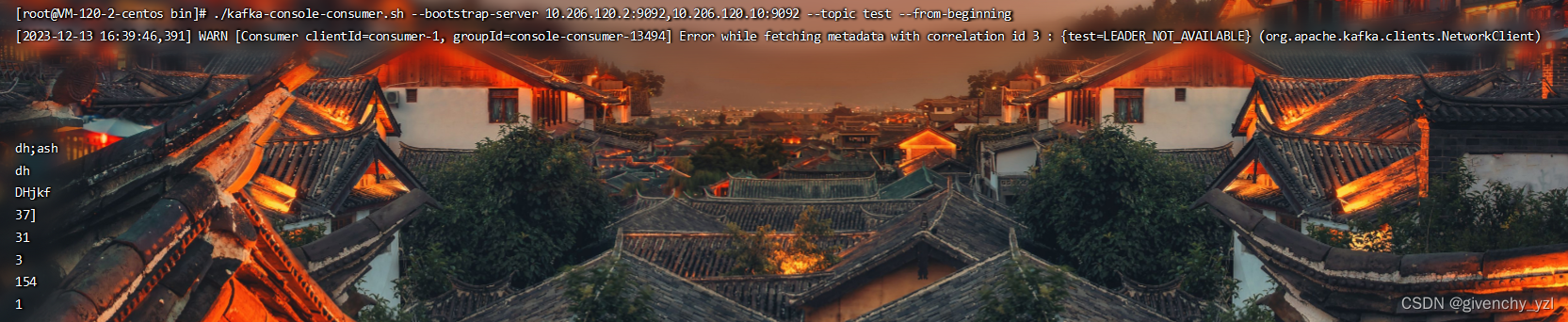
至此集群搭建成功,可以正常使用了
文章来源:https://blog.csdn.net/givenchy_yzl/article/details/134973051
本文来自互联网用户投稿,该文观点仅代表作者本人,不代表本站立场。本站仅提供信息存储空间服务,不拥有所有权,不承担相关法律责任。 如若内容造成侵权/违法违规/事实不符,请联系我的编程经验分享网邮箱:veading@qq.com进行投诉反馈,一经查实,立即删除!
本文来自互联网用户投稿,该文观点仅代表作者本人,不代表本站立场。本站仅提供信息存储空间服务,不拥有所有权,不承担相关法律责任。 如若内容造成侵权/违法违规/事实不符,请联系我的编程经验分享网邮箱:veading@qq.com进行投诉反馈,一经查实,立即删除!